Durante anos, uma das principais reclamações dos usuários do iTunes era a impossibilidade de o programa adicionar automaticamente novas músicas à sua biblioteca. Dessa forma, toda vez que o usuário queria adicionar uma nova faixa ou álbum, era preciso fazer isso de forma totalmente manual.
Esse problema foi devidamente solucionado na versão 9, porém o destaque dado a essa função foi tão baixo que pouquíssimos usuários tomaram conhecimento de sua existência.
A partir desta versão, o programa da Apple cria a pasta “Adicionar Automaticamente ao iTunes”, e qualquer arquivo compatível inserido nela é transferido automaticamente para a biblioteca de mídia.
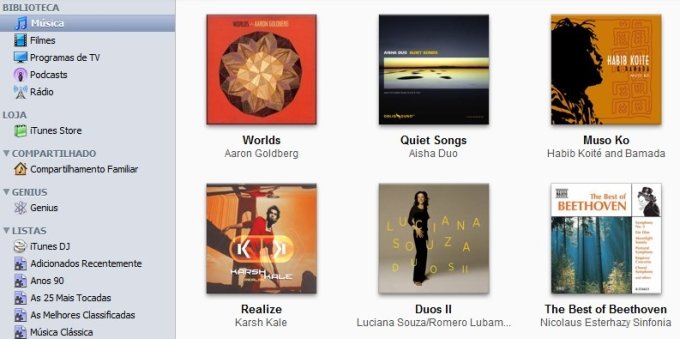
Neste artigo vamos ensinar como facilitar o processo de transferência de arquivos para essa pasta, sem que seja necessário salvar ou transferi-los para lá de forma manual.
Para realizar os passos apresentados de maneira correta, é preciso possuir a versão 9 ou superior do iTunes e o Belvedere, software que gerencia automaticamente pastas do computador conforme regras estipuladas pelo usuário.
Pré-requisitos
- Baixar e instalar o iTunes, clicando na imagem abaixo.
- Baixar e instalar o Belvedere, clicando na imagem abaixo.
Como adicionar faixas manualmente
Primeiro vamos apresentar a forma usual com que é possível adicionar faixas automaticamente à biblioteca do iTunes sem que seja preciso sequer abrir o programa. Esse método é recomendado principalmente para quem utiliza a organização automática do programa na hora de gerenciar músicas e não possui uma pasta de músicas à parte.
Depois de instalar o iTunes 9 ou superior na máquina, localize no diretório de instalação a pasta “Adicionar Automaticamente ao iTunes” (como padrão, localizado em /Músicas/iTunes/iTunes Media/Adicionar Automaticamente ao iTunes).

Agora basta copiar os arquivos que deseja adicionar para essa pasta e aguardar alguns instantes enquanto o programa adiciona automaticamente os dados à biblioteca de mídia. Note que, assim que o processo terminar, os arquivos adicionais simplesmente desaparecem da pasta.
Não é preciso se desesperar por acreditar que os arquivos foram deletados do computador. Uma espiada no diretório “Music” revela que eles foram movidos para lá e estão devidamente organizados conforme o nome do artista correspondente.
Como tornar o processo automático
Agora que você já sabe como funciona a pasta “Adicionar Automaticamente ao iTunes”, é hora de aprender a tornar automático o processo de transferir arquivos para lá. Afinal, copiar manualmente os arquivos para a pasta do iTunes não representa quase nenhuma vantagem ao ato de adicioná-los através dos menus do programa.
Para automatizar o processo, o primeiro passo é instalar e executar o Belvedere. Na janela principal do software, selecione a aba “Folder” (Pasta) e clique no sinal de adição do canto inferior esquerdo para adicionar a pasta que deseja vigiar em busca de novos arquivos.
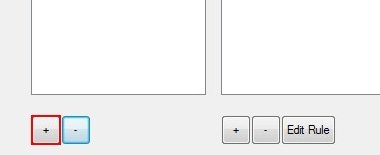
Em seguida é hora de definir quais regras devem ser aplicadas para essa pasta em específico. Afinal, não adianta nada adicionar vigiar uma pasta se você não diz ao programa qual atividade deve ser realizada. Para isso, clique no sinal de adição localizado no centro da tela, próximo à opção “Edit Rule” (Editar regra).
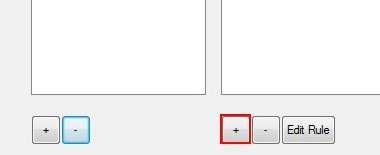
Nesta etapa você vai definir qual o tipo de ação que o Belvedere deve realizar de forma automática. Para isso, basta seguir as etapas mostradas abaixo:
1) No campo “Description” adicione o nome com o qual a tarefa será exibida. No caso, utilizamos “Mover automaticamente para o iTunes”. Não esqueça de selecionar as opções “Enabled” e “Recursive”;

2) Hora de definir as condições que devem ser utilizadas. Para adicionar automaticamente arquivos no formato MP3, deixe as configurações do modo apresentado na figura abaixo:

3) Caso você costume trabalhar com outras extensões de arquivo, basta substituir o MP3 pelo nome de preferência, ou adicionar uma outra linha de condições. Para isso, basta clicar no sinal de adição ao lado da extensão do arquivo;

4) A próxima etapa é definir o que o Belvedere deve fazer com as extensões de arquivos que você adicionou nos passos anteriores. Para isso, no campo “Do the following” (Faça o seguinte), escolha entre mover os arquivos (Move file) ou copiá-los (Copy files);

5) No campo ao lado, selecione a pasta “Adicionar Automaticamente ao iTunes” (para quem não lembra, ela está localizada em /Músicas/iTunes/iTunes Media/Adicionar Automaticamente ao iTunes);
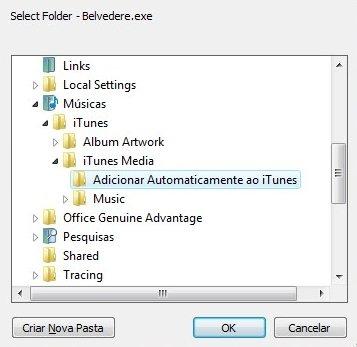
6) Para que o Belvedere cumpra as funções desejadas corretamente, sua configuração final deve ser semelhante à mostrada na imagem abaixo;
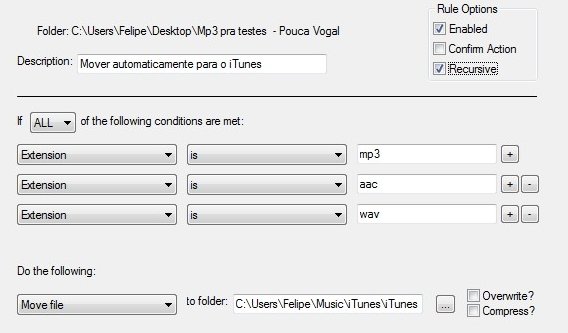
7) Não se esqueça de conferir se a regra configurada está ativada. Caso contrário, clique sobre ela e selecione a opção “Enable” (Ativar).
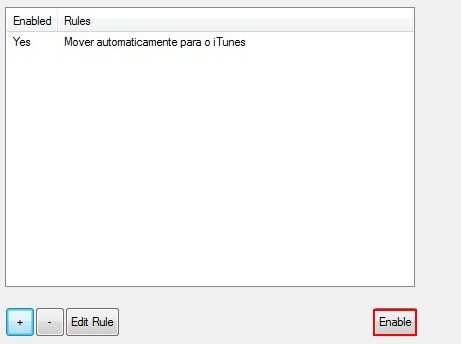
Pronto, agora basta deixar o Belvedere aberto para que o programa realize automaticamente a transferência dos arquivos compatíveis para a biblioteca do iTunes. Esse processo pode demorar um pouco, já que o software tende a realizar as rotinas de transferência de arquivos a cada cinco minutos em sua configuração padrão.







![Imagem de: Como fazer ligações de graça pela internet? [vídeo]](https://tm.ibxk.com.br/materias/3909/12523.jpg?ims=164x118)


















